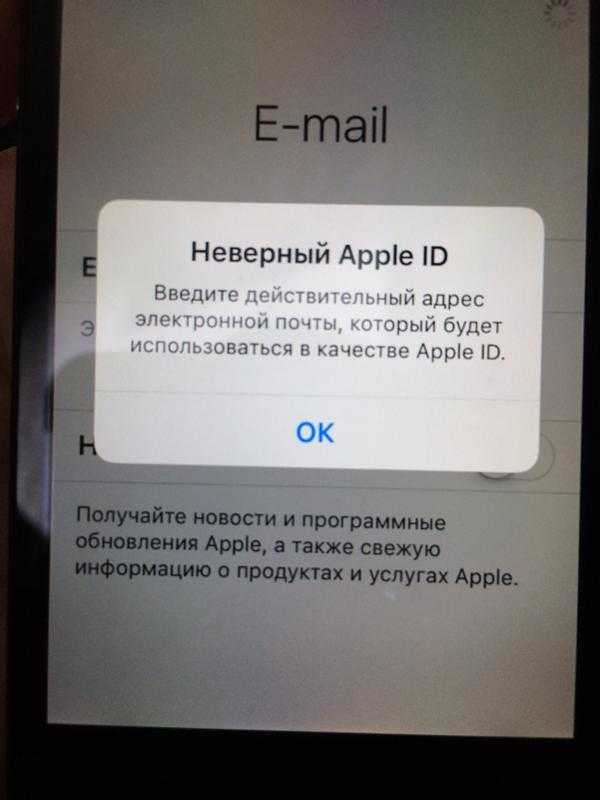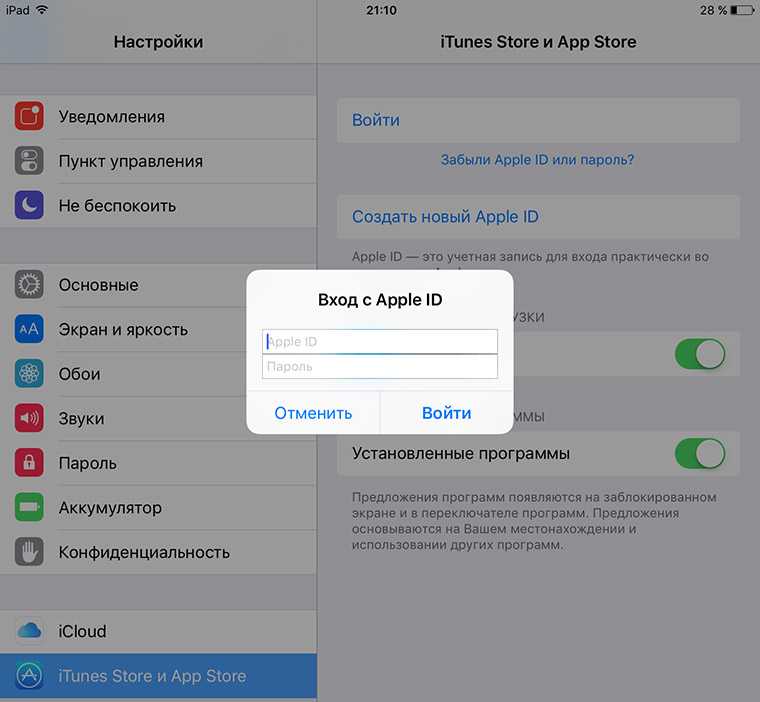Содержание
Как восстановить apple id если забыл. Как восстановить (сбросить) забытый пароль к Apple ID для iCloud, iTunes и App Store
В данной статье будет рассказано о методах, позволяющих сбросить пароль Apple ID.
После удаления контента и обнуления настроек, а также после восстановления или актуализации iOS возможна ситуация, когда «Айфон» требует ввести пароль к Apple ID — но он забыт или утерян. Аналогичные случаи часто происходят после приобретения подержанного девайса — когда предыдущий владелец забыл пароль или преднамеренно не вышел из своей учетной записи, что приводит к невозможности активизации устройства новым обладателем.
В данной статье будет рассказано о методах, позволяющих сбросить пароль Apple ID. Речь идет о персональной учетной записи, которая применяется для аутентификации практически во всех Apple-сервисах: iTunes Store, App Store, iCloud, Mac App Store и пр. В качестве идентификатора Apple-ID используется адрес электронной почты, указанный при создании учетной записи. Для ее последующего использования необходимо помнить не только этот e-mail, но и пароль.
Для ее последующего использования необходимо помнить не только этот e-mail, но и пароль.
Корпорация Apple с особой серьезностью относится к вопросам безопасности личных данных. Поэтому пароль Apple ID должен соответствовать целому ряду жестких требований.
Критерии, которым должен удовлетворять пароль Apple ID
- Наличие как минимум 8 символов.
- Использование прописных и строчных букв.
- Наличие хотя бы одной цифры.
Подобные комбинации отличаются сложностью, поэтому утрата пользователями пароля Apple-ID является распространенной ситуацией. Однако при его отсутствии становится невозможным купить или загрузить программы, игры, мультимедийные объекты, электронные книги и журналы из таких источников, как App Store, Apple Music, iTunes Store, iBook Store. Также не получится войти в iCloud (поскольку пароль в данном случае совпадает с Apple-ID) и отключить блокировку активации на Mac, iPad и iPhone.
Что делать, если пароль Apple ID забыт?
Проблема решается одним из двух способов:
- С использованием электронной почты.

- С помощью ответов на контрольные вопросы.
Это можно делать с любого компьютера или мобильного устройства независимо от используемой операционной системы (Windows 10, Android, Linux, iOS, Mac и пр.).
Сброс пароля по e-mail на iPad и iPhone
Следует удостовериться, что электронное сообщение «Сброс пароля Apple ID» поступило от корпорации Apple (адрес его отправителя — [email protected]). Если же письмо получено с другого e-mail, не имеющего отношения к домену apple.com, переходить по предложенным ссылкам нельзя. Также запрещено в подобных случаях вводить свой Apple ID, поскольку вы можете пострадать от фишинг-атаки, которая проводится с целью взлома учетной записи. После этого злоумышленники могут заблокировать мобильное устройство, его использование станет невозможным.
Следует помнить, что у письма «Сброс пароля Apple ID» имеется стандартное содержание, и при обнаружении любых отклонений от шаблонного текста необходимо проявлять максимальную бдительность. Если вы не обнаружили сообщение в папке с входящей корреспонденцией ни основного, ни резервного ящика — проверьте содержимое каталога «Спам», а также настройки антиспамового фильтра (его лучше временно отключить — но это разрешают не все почтовые сервисы).
Если вы не обнаружили сообщение в папке с входящей корреспонденцией ни основного, ни резервного ящика — проверьте содержимое каталога «Спам», а также настройки антиспамового фильтра (его лучше временно отключить — но это разрешают не все почтовые сервисы).
Предотвратить попадание письма от Apple в папку со спамом можно, предварительно зарегистрировав [email protected] в «Контактах».
Как сбросить пароль Apple ID через ответы на контрольные вопросы?
Сброс пароля Apple ID на компьютерах Mac
Для получения требуемых инструкций необходимо в «Системных настройках» выбрать меню «iCloud» и в нем — «Забыли Apple ID или пароль».
Есть и другой метод: нужно в iTunes нажать «Войти», а затем — «Забыли?».
Аналогичным образом вопрос решается через App Store, где такие же действия совершаются в меню «Магазин».
Можно поступить и иначе: запустите веб-обозреватель (например — Safari), откройте страницу управления Apple ID, нажмите «Забыли Apple ID или пароль?».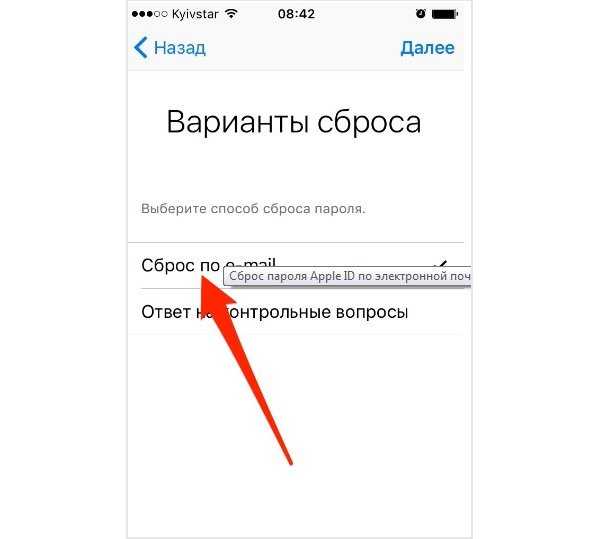
После этого введите свой Apple ID и нажмите «Продолжить». Далее выберите соответствующий способ сброса пароля и вновь щелкните «Продолжить».
На резервный e-mail (а при его отсутствии — на основной адрес) придет сообщение. В нем нужно будет воспользоваться ссылкой «Сбросить пароль», затем ввести новый пароль, повторить его ввод и нажать кнопку «Сбросить пароль».
Данный способ оптимален при наличии доступа к резервному и основному почтовым ящикам. При невозможности ими воспользоваться (удален, заблокирован и т. п.) рекомендуется метод, основанный на предоставлении ответов на контрольные вопросы. Вначале для этого требуется подтвердить дату рождения. После этого система предложит ответить на 2 из 3 контрольных вопросов, которые были указаны в процессе создания Apple ID.
Сброс пароля Apple ID на планшете, смартфоне Android или ПК под Windows/Linux
Порядок действий во многом аналогичен тому, как данная задача решается на компьютерах Mac.
Откройте веб-обозреватель (например — Google Chrome), зайдите на страницу управления Apple ID, щелкните «Забыли Apple ID или пароль?».
Укажите свой Apple ID, нажмите «Продолжить», выберите требуемый вариант сброса пароля, вновь щелкните «Продолжить».
Согласно выбранному способу либо воспользуйтесь ссылкой из письма «Сброс пароля Apple ID», либо дайте подтверждение даты рождения, после чего ответьте на предложенные контрольные вопросы.
Нестандартные ситуации
Нестандартным случаем считается невозможность использования основного или резервного e-mail (например, по причине блокировки), ввода даты рождения или ответов на контрольные вопросы. В таких ситуациях надо обращаться в службу поддержки Apple, причем необходимо будет предъявить чек на покупку девайса.
Известно, Apple ID является тем самым сервисом, что не только хранит в себе информацию и все конфигурации пользователей электроники производства Apple, но и надежно защищает их в случае утери или кражи устройства.
Но вот проблема, в системе мы фактически логинимся один раз – при покупке нового устройства. Мы вводим логин и пароль, после чего входим и используем все преимущества «яблочных» гаджетов. Но когда речь заходит о смене аппарата и повторном вводе идентификатора Apple, оказывается, что мы его забыли. Тут и возникает вопрос о том, что делать, если забыл
Apple ID
. Его мы сегодня и рассмотрим.
Сервис iForgot
При создании любой техники, любой системы и любого сайта, использующего систему аутентификации для пользователей, становится очевидным два факта:
- Необходимо использовать надежные пароли для доступа;
- Необходимо ввести систему для восстановления паролей.
Интересно, что один факт вытекает из другого. Ведь нередко пользователи забывают пароли, которые они использовали для доступа к тому или иному сервису при регистрации в нем.
Об этом в свое время подумали специалисты из Apple, реализовав соответствующий сервис iForgot. Во время регистрации персонального идентификатора на сайте корпорации, система запрашивает ввод достаточно сложного пароля:
Во время регистрации персонального идентификатора на сайте корпорации, система запрашивает ввод достаточно сложного пароля:
- Латинские символы;
- Верхний и нижний регистр;
- Наличие цифр.
Причем все перечисленные выше условия должны совмещаться в одном кодовом слове. Именно поэтому большинство людей не имеет возможности ввести в качестве пароля доступа к ID свой любимый пароль, используемый, к примеру, к аккаунтам в соц. сетях, почты и т.д.
IOS от Apple это
Круто!
Отстой
К счастью, его можно восстановить в iForgot. Но это не единственное предназначение сервиса, ведь там также можно заняться восстановлением доступа к аккаунту даже в том случае, если пользователем был забыт непосредственно Apple ID.
В качестве Apple ID используется адрес электронной почты. Причем он может быть любым, хоть от Yandex, хоть от Google, хоть от любого другого, менее известного почтового сервиса. И если вами был забыт сам идентификатор, выполняйте следующие действия для его восстановления:
- Посетите сайт iforgot.
 apple.com .
apple.com . - Вас встретит довольно простой и лаконичный интерфейс страницы сайта, где находится форма для ввода почтового адреса, на который зарегистрирован АйДи и кнопки для восстановления пароля. Но, поскольку нас интересует восстановление самого ID, необходимо нажать на ссылку «Забыли Apple ID?».
- Заполните поля «Имя», «Фамилия», а также укажите ваш адрес электронной почты.
- Если ID с соответствующими данными будет найден, вы сможете использовать его в дальнейшем для входа в систему.
Что делать, если почта не подходит
Если ни один из вводимых вами адресов электронной почты не подходит для доступа к аккаунту, необходимо его где-либо подсмотреть. Наверняка на каком-то из устройств осталась информация об идентификаторе.
На iPhone, а также iPod и iPad, это можно сделать следующим образом:
- Перейдите в настройки.
- Выберите раздел AppStore, iTunes Store.
- Запустите панель конфигураций iCloud.
- Перейдите в настройки, подраздел «Сообщения», пункт «Отправка/прием».

- Просмотрите раздел «FaceTime».
- Обратите внимание на пункты «Почта, адреса, календари» в разделе настроек.
Так или иначе, а где-либо из пунктов вы наткнетесь на ваш адрес Apple ID. Постарайтесь вспомнить к нему пароль, и вы успешно залогинитесь в системе. В обратном случае, вы всегда сможете воспользоваться процедурой восстановления доступа к аккаунту на ресурсе iForgot.
Доброго времени! Просто огромное количество вопросов поступает как на электронную почту, так и в комментарии к статьям на тему забытого (потерянного, кем-то измененного и т.д.) электронного ящика iCloud и пароля к нему. Если быть совсем точнее, то речь идет про , но сути дела это не меняет. Для того чтобы как-то систематизировать всю эту информацию, было решено написать данную статью. Итак, если Вы не помните (не знаете) пароля или электронной почты на которую зарегистрирован Ваш (или «чужой») iPhone или iPad, а активировать его очень хочется, то эта инструкция для Вас!
Немного истории. C выходом операционной системы iOS 7, компания Apple ввела дополнительную защиту для всех владельцев устройств от кражи, потери и т.д. Теперь ни один человек не сможет получить доступ к телефону, а также данным, которые на нем находятся, если он не знает Apple ID и пароль от него.
C выходом операционной системы iOS 7, компания Apple ввела дополнительную защиту для всех владельцев устройств от кражи, потери и т.д. Теперь ни один человек не сможет получить доступ к телефону, а также данным, которые на нем находятся, если он не знает Apple ID и пароль от него.
Какие бы действия вы не предпринимали:
- (полный сброс настроек).
- Обновление (повышение или понижение) прошивки.
- Ввод в режим DFU и последующая попытка прошить.
- Разбор на мелкие детали и замена определенных частей телефона.
НИЧЕГО не поможет! Не надо верить людям, которые обещают «взломать» его за деньги (чаще всего не малые!). Запомните — удалить Apple ID без пароля к нему невозможно. iPhone или iPad жестко привязываются к регистрационным данным и снять эту привязку смогут лишь:
- Непосредственный владелец устройства, который владеет этой информацией.
- Сотрудник компании Apple.
Кстати о привязках, они бывают двух видов:
Итак, у нас первый вариант развития событий и ни о каком режиме пропажи речи не идет, а Вы просто забыли пароль от iCloud (Apple ID) и телефон (планшет) заблокировался после обновления прошивки или сброса настроек до заводских.
Что делать? Как убрать сообщение о активации? Существует два способа:
- Переходим на страницу восстановления и пытаемся сделать что-нибудь там: указываем почту, на которую зарегистрирован Apple ID, вводим дополнительный e-mail адрес, отвечаем на контрольные вопросы. Если Вам известно хотя бы что то, то шансы разблокировать iPhone увеличиваются!
- Для тех кто не помнит вообще ничего. Пишем (а лучше позвонить) в службу поддержки компании Apple — вот ссылка на страницу с контактами. Описываем Вашу ситуацию максимально достоверно и подробно. Запомните, там сидят люди и чаще всего не глупые! Скорее всего, после непродолжительной беседы, Вам будет предложено доказать тот факт, что устройство принадлежит и всегда принадлежало именно Вам. Каким образом? Предоставить фото коробки (естественно не просто упаковки, а место где указан серийный номер), серийного номера самого гаджета, плюс документ о покупке (чеки). Если все будет в порядке и сотрудники Apple Вам поверят, то блокировку iCloud Lock снимут.

Однако может случится и так, что этого не произойдет. Почему? Дело в том, что просто огромное количество людей стали подделывать документы о покупке и таким образом обманывать компанию. Я не берусь судить хорошо это или плохо, но факт налицо — количество разблокированных устройств таким методом снизилось и каждая новая заявка уже изначально вызывает недоверие.
А значит может приключится такая ситуация — iPhone или iPad действительно принадлежит Вам, все документы Вы предоставили, а снимать Activation Lock сотрудники Apple отказываются. Как быть? Пишите в англоязычную поддержку (последний подзаголовок поможет вам разобраться как это сделать) и рассказываете уже им всю историю, про то как забыли пароль от iCloud и хотите его разблокировать.
Если уж и они не помогут, то к сожалению, ничего не остается как.
Многим знакомы ситуации, когда после прошивки операционки на iOS – девайсе либо удаления информации и настроек устройство запрашивало пароль от ID. Но вот незадача – вспомнить заветные символы в самый нужный момент не получалось.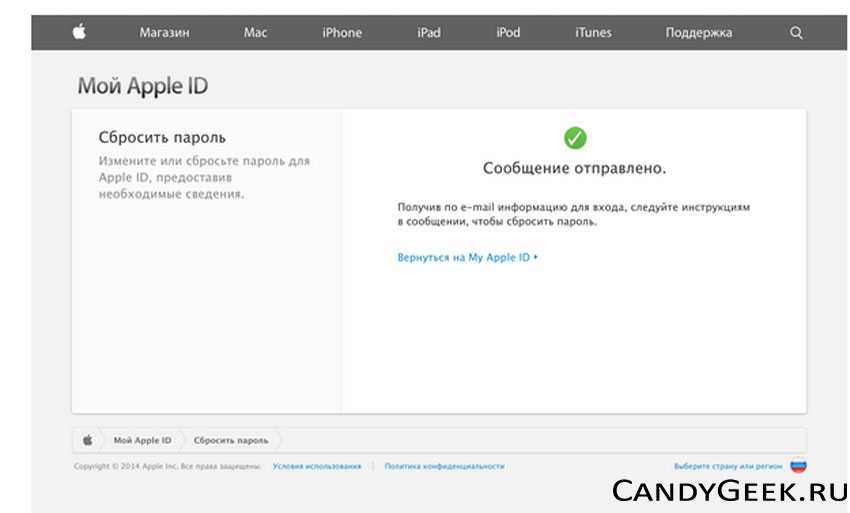 Или, может быть, пользователь приобрел не новый гаджет, на котором продавец специально поставил блок?
Или, может быть, пользователь приобрел не новый гаджет, на котором продавец специально поставил блок?
Сегодня будем говорить о том, что делать если пользователь забыл логин и пароль от Apple iD и способах его сброса. Напомним, что идентификатор представляет собой персональную учётку, используемую для входа во все «яблочные» сервисы – iCloud, AppStore и прочие.
Номер ID – ни что иное, как e-mail, который использовался при создании учётки. И для дальнейшей работы с ней обязательно потребуется знать логин и пароль от Apple ID.
«Яблочная» компания уделяет большое внимание обеспечению безопасности личных данных, поэтому такие завышенные требования к ID. Как узнать забытый пароль и сменить его – читайте ниже.
Перечень требований:
- наличие в составе более восьми символов;
- содержание символов разного типа – прописных и строчных;
- присутствие как минимум одной цифры.
Удержать в голове все это непросто, поэтому многие пользователи его забывают.
Что делать, если пароль забыт?
Выход очевиден – выполнить сброс, чтобы задать новый набор символов. Осуществляется это одним из следующих методов:
- по e-mail;
- через ответы на вопросы.
Операция доступна на любом iOS девайсе, будь то планшет или телефон. Кроме этого, на ПК/ноутбуках с другой операционкой процесс тоже выполним.
Сбрасываем символы пароля через e-mail
Этот способ выполняется по такому алгоритму:
- Девайс подключается к сети (неважно каким образом).
- В настройках AppStore либо iCloud выполняется щелчок по пункту забытого ID или пароля.
- Производится сброс текущих символов и задаются новые.
- Изменения сохраняются, иначе они не вступят в силу.
Как сбросить пароль на iPhone?
С этой целью последовательно выполняются такие шаги:
- Вбивается e-mail, то есть главный идентификатор пользователя.
- Изменения сохраняются.
4.Удаляется текущий пароль и задается новый.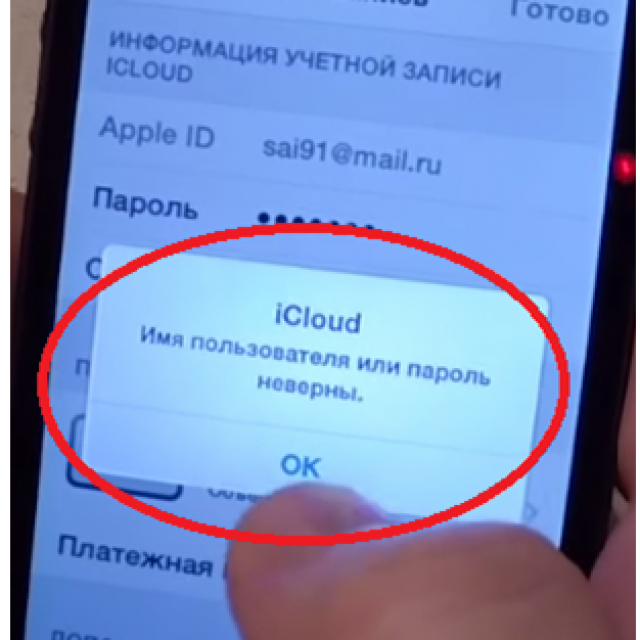
Сбрасываем пароль по почте
На второй e-mail пользователя или основной (если тот не был подтвержден) поступит послание с темой сброса пароля ID. Дальше потребуется выполнить такие шаги:
- Пройти по ссылке, указанной в письме. После этого браузер запустится, а страничка сброса загрузится.
- Два раза вбейте символы нового пароля и щелкните по кнопке сброса.
- Сохраните изменения. На этом процедура завершена. Никакая активация в дальнейшем не потребуется.
Перед переходом на сторонние ресурсы по ссылке убедитесь, что послание поступило точно от Apple. Если оно поступило с другого e-mail, никуда не переходите и не предоставляйте никакой информации. Иначе подвергнетесь фишинг – атаке. Вашу учётку взломают, а на iOS – девайс поставят блок.
Если в папке входящих такового сообщения не окажется. Причем его не будет даже в спаме, отключите спам – фильтр. Также поместите адрес [email protected] в перечень контактов.
Используем контрольные вопросы
Бывает так, что обладательница айфона забыла пароль, но при этом радостно обнаруживает, что «ответы на вопросы я помню».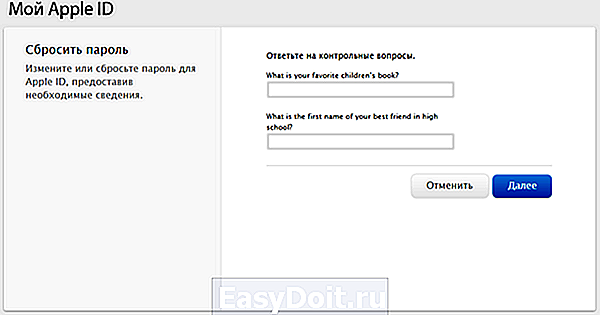 В подобной ситуации позабытому паролю не стоит переживать, ведь его так легко вернуть.
В подобной ситуации позабытому паролю не стоит переживать, ведь его так легко вернуть.
При задействовании этого способа алгоритм будет таков:
- Подсоединяем девайс к сети (какими угодно средствами).
- В настройках iCloud нажимаем по разделу забытого ID или пароля.
- Вбиваем символы идентификатора Apple ID.
- Осуществляем выбор метода (в нашем случае – ответы на контрольные вопросы).
- Производим подтверждение даты рождения.
- Отвечаем на два из трех вопросов, которые создавали при регистрации учётки.
- Два раза вбиваем символы нового пароля и щелкаем по кнопке изменений.
На ПК/ноутбуке проделать все то же самое возможно, правда сложнее. Подробнее об этом поговорим дальше.
Скидываем пароль на MacBook
- Переходим к системным настройкам в iCloud и щелкаем по пункту забытого ID или пароля. Либо запускаем iTunes и нажимаем кнопку входа, а после – надпись «забыли».
- Вбиваем идентификатор и щелкаем по кнопке продолжения.
 Инструкции по сбросу всплывут в новом окошке. Останется только следовать им.
Инструкции по сбросу всплывут в новом окошке. Останется только следовать им.
Однако можно выполнить все то же самое, но еще проще:
- Запустить браузер и проследовать к страничке управления ID, щелкнуть по пункту забытого Apple ID.
- Вбить символы ID и нажать на кнопку продолжения.
- Получить послание на e-mail (главный или резервный).
- Следовать инструкциям. Активировать пароль, как и при других способах, тоже не нужно.
Сброс пароля на MacBook через почту
- В послании от Apple переходим по ссылке сброса пароля и два раза вбиваем символы нового.
- Жмем по кнопке сброса.
Этот способ рекомендуется выбирать, если есть доступ к двум почтовым ящикам – главному и запасному. Но если вы и тот, и другой e-mail напрочь забыли, воспользуйтесь методом ответа на вопросы. Но перед этим нужно будет подтвердить дату своего рождения.
Что делать в нестандартных ситуациях?
Иногда случается такое, что пользователь:
- не может попасть в главный ящик либо на e-mail стоит блок;
- не помнит дату рождения, поскольку при регистрации учётки ввел не правдивые данные;
- забыл ответы на вопросы.

- второй адрес e-mail не подтверждался.
При всех этих ситуациях сброс обычными способами, о которых говорилось в этой статье, будет невозможен. Останется только обратиться к службе поддержки. Но будьте готовы предъявить чек о покупке iOS – гаджета, на котором использовался ваш ID. Если все пройдет удачно – логин и пароль от учётки вам сообщат.
Как видите, в сбросе символов пароля айди Эппл на айфоне 4S, 5S или другом девайсе от Эпл ничего сложного нет. В большинстве случаев если кто-то пароль забыл и не может вспомнить, процедура завершается благополучно.
В этом материале мы определили основные подходы к тому, как исправить неприятную ситуацию, когда пользователь подзабыл символы ID. Примечательно, что каждый из рассмотренных способов подойдет для использования на любом iOS-девайсе.
Если вы потеряли или умудрились забыть доступ к паролю от вашего аккаунта ICloud, то у вас есть несколько вариантов его восстановления.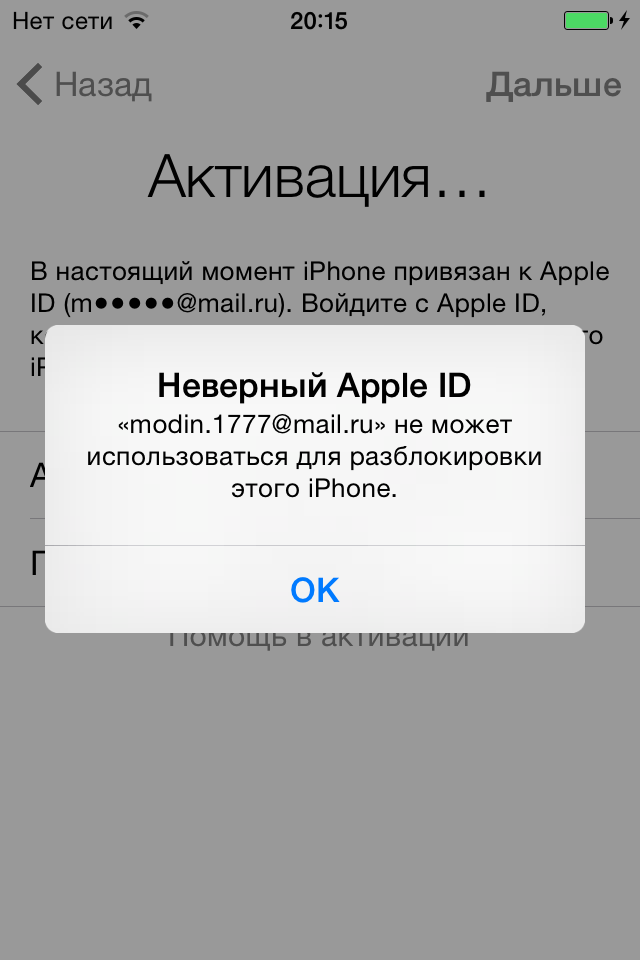 Все действия, которые понадобится выполнить для того, чтобы задать новые данные для авторизации, будут проходить на официальном сайте iforgot.apple.com. Внимательно следите за тем, чтобы по ошибке не зайти на поддельный сайт, это может привести к попаданию вашей личной информации в руки мошенников.
Все действия, которые понадобится выполнить для того, чтобы задать новые данные для авторизации, будут проходить на официальном сайте iforgot.apple.com. Внимательно следите за тем, чтобы по ошибке не зайти на поддельный сайт, это может привести к попаданию вашей личной информации в руки мошенников.
Для каких целей подходит пароль от Apple ID
При покупке любого устройства компании Apple, первым делом стоит создать или авторизоваться в своем Apple-аккаунте на сайте https://appleid.apple.com/#!&page=signin . Данные, которые вы получаете при регистрации на сайте, помогут вам зайти и воспользоваться всеми официальными сервисами Apple — ICloud, AppStore, IToones, IBook, «Сообщения», FaceTime, AppleStore, GameCenter. То есть, пароли Apple ID и ICloud совпадают. Без регистрационных данных от основного аккаунта вы не сможете синхронизировать ваши устройства и воспользоваться многими приложениями и функциями, так что сразу запомните или запишите все данные от аккаунта. Для вашей безопасности выдвинула следующие требования: пароль должен состоять как минимум из восьми символов, обычных и заглавных букв и содержать одну и более цифр.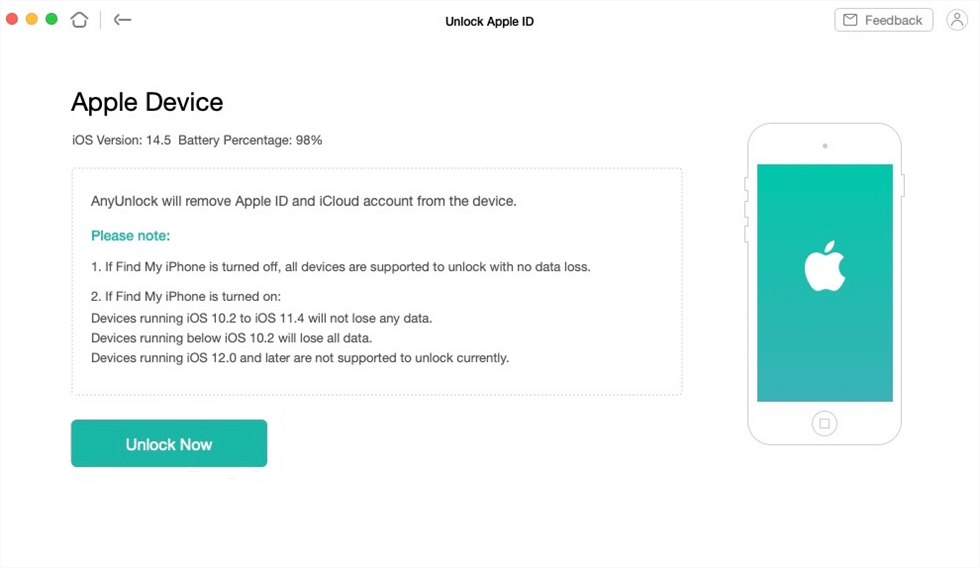
Восстановление пароля от учётной записи
Если же случилось так, что данные для входа были утеряны, то существует несколько способов их восстановить. Каким из них пользоваться зависит от того, какие дополнительные данные вы вводили при регистрации. То есть, вы могли указать свою почту, второе устройство фирмы Apple — телефон или планшет, выбрать определенные вопросы и ответы к ним или включить двухэтапную проверку, которая производится с помощью доверенного устройства и индивидуального ключа восстановления.
Чтобы начать восстановление пароля, сделайте данные шаги:
- Зайдите на официальный русскоязычный сайт управления аккаунтом — https://appleid.apple.com/#!&page=signin .
- На сайте под полями для ввода данных нажимаем по кнопке «Забыли Apple ID или пароль?».
- Прописываем Apple ID и число с картинки, нажимаем «Продолжить».
- Исходя из выбранного при регистрации способа восстановления, вас перенаправят на один из вариантов восстановления пароля.

Благодаря контрольным вопросам
Если при регистрации вы выбрали три вопроса и придумали ответы к ним, то у вас появятся поля, в которых нужно ввести кодовые слова, после чего следует нажать кнопку «Продолжить» и ввести новый пароль.
Через электронную почту
- Если при регистрации вы указали свою почту и у вас до сих пор есть к ней доступ, то выберите способ «Получить письмо» и нажмите кнопку «Продолжить».
- Через пару минут на почту придет письмо, в котором надо будет перейти по определенной ссылке для продолжения процесса сброса пароля.
- Введите новый пароль, который будет удовлетворять всем требованиям безопасности и нажмите кнопку «Сбросить пароль».
Через двухфакторную аутентификацию
Если вы заранее указали доверенное устройство, то можете воспользоваться этим способом:
Через двухэтапную проверку
Чтобы воспользоваться этим способом, выполните следующие действия:
Восстановление через Mac OS
При наличии Macbook вы можете сбросить пароль через приложение ITunes:
Видеоурок: «Как восстановить пароль Apple ID»
Восстановление пароля через устройства IPhone (Айфон), IPad (Айпад) и IPod touch
В случае, если нет возможно зайти на сайт через браузер, можно воспользоваться своим карманным устройством и восстановить пароль через настройки:
Восстановление забытого Apple ID через компьютер
Если случилось так, что вы забыли свой Apple ID, то у вас есть шанс восстановить его:
- Переходим на сайт, где проходило восстановление пароля.

- Кликаем по надписи «Забыли Apple ID или пароль?».
- Кликаем по надписи «Забыли Apple ID?».
- Теперь вводим данные, указанные в вашем аккаунте — имя, фамилию и почту. После прописываем текст с картинки и нажимаем «Продолжить».
Придумывайте такой пароль, чтобы его было трудно забыть, но помните, что он не должен быть слишком легким. Для вашей же безопасности Apple выдвинуло несколько требований к паролю. Он должен быть длиннее восьми символов, иметь заглавные и обычные буквы и хотя бы одну цифру. При регистрации или после нее постарайтесь обеспечить себе максимальную безопасность и уверенность в том, что не потеряете доступ к учетной записи, указав в данных о себе актуальную почту, придумав контрольные вопросы и добавив доверенное устройство.
Забыл пароль iCloud — что делать и как восстановить пароль и доступ
В статье рассказано что делать, если забыл пароль iCloud, как его восстановить или изменить.
Для работы в iCloud требуется учетная запись Apple ID – универсальное идентификационное имя в мире устройств от Apple.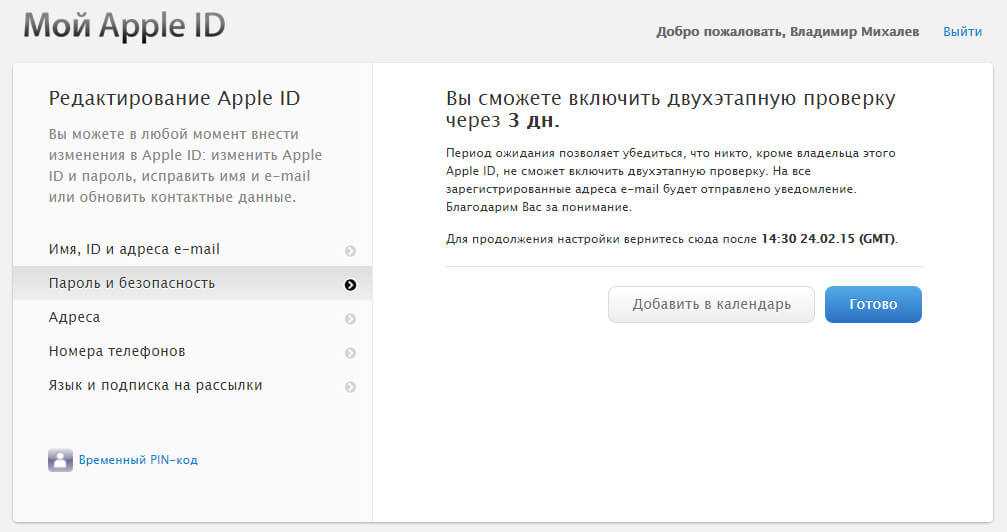 Но как быть, если вы забыли пароль от iCloud? Как вспомнить пароль от Apple ID, чтобы попасть в облачное хранилище или совершить покупку в эппловских магазинах контента?
Но как быть, если вы забыли пароль от iCloud? Как вспомнить пароль от Apple ID, чтобы попасть в облачное хранилище или совершить покупку в эппловских магазинах контента?
Читайте Как пользоваться iCloud и что это такое
Свои вопросы вы можете задать по телефону
+7(911)004-07-70
Наша мастерская оказывает следующие услуги
| Ремонт iPhone | Ремонт iPad | Ремонт MacBook | Ремонт iPod | Ремонт iMac |
Восстановление пароля iCloud
Есть несколько вариантов восстановить пароль от Apple ID и вернуть доступ к хранилищу iCloud:
- Использование адреса почты, которая указывалась при регистрации.
- Ответ на специальные вопросы.
- Применение двухэтапной проверки.
Если вы создавали Apple ID самостоятельно, и у вас остался доступ к той почте, что вы указывали при регистрации, то самым простым способом восстановить пароль будет отправка e-mail со ссылкой для сброса.
- Перейдите на страницу управления Apple ID. Под окном для аутентификации кликните по ссылке «Забыли Apple ID или пароль?».
- Введите e-mail идентификатор (почта, которая использовалась при регистрации) и нажмите «Продолжить».
- Выберите вариант «Получить сообщение по e-mail». Обязательно посмотрите, на какой ящик будет отправлено послание.
- Откройте письмо. Внутри вы увидите ссылку для сброса пароля.
Если письмо не пришло, проверьте папку «Спам». Отправьте сообщения со ссылкой для сброса еще раз. Внимательно проверьте, на какой адрес отправляется послание. Посмотрите новые письма во всех доступных ящиках.
Если доступа к электронному ящику нет, то выбирайте при восстановлении режим «Ответ на контрольные вопросы». Введите дату своего рождения и напишите ответы на два вопроса. Если они будут правильными, то вы сможете ввести новый пароль для доступа в iCloud.
Двухэтапная аутентификация
Если в целях повышения безопасности вы настроили двухэтапную аутентификацию, то можете воспользоваться ей для восстановления ключа доступа от Apple ID. Вам нужно доверенное устройство, указанное при настройке двухэтапной аутентификации.
Вам нужно доверенное устройство, указанное при настройке двухэтапной аутентификации.
- Перейдите в окно сброса Apple ID.
- Укажите Apple ID и нажмите «Далее».
- Введите код восстановления, который вы получили при настройке аутентификации, и выберите доверенное устройство.
На указанный гаджет придет проверочный код – его нужно ввести, чтобы сбросить пароль и получить возможность указать новый ключ доступа. Если ключ восстановления илидоверенное устройство были утеряны, то восстановить пароль не получится даже через техническую поддержку Apple.
Когда восстановить пароль iCloud не удается
Если ответы на контрольные вопросы забыты, а двухэтапная аутентификация включена не была, то остается один вариант – обратиться в техническую поддержку. Вам придется представить доказательства, что вы являетесь законным владельцем iPhone, а пароль забыли, потеряли или никогда не знали (бывают ситуации, когда Apple ID регистрируют консультанты в магазинах).
Доказательствами будет чек и коробка. Если у вас ничего нет, то восстановить пароль от iCloud не удастся.
Остается два варианта:
- Продать iPhone на запчасти.
- Отключить синхронизацию с iCloud и пользоваться смартфоном с урезанным функционалом.
Вы можете удалить учетную запись iCloud и создать новую без пароля, но для этого должна быть деактивирована функция «Найти iPhone». Для её отключения нужно ввести пароль от Apple ID – получается замкнутый круг.
Для отключения синхронизации откройте меню «iCloud» в настройках и переведите все ползунки в неактивное положение. Заведите новый Apple ID, чтобы совершать покупки в App Store и забудьте про iCloud.
Если понравилась статья, пожалуйста проголосуйте
Как разблокировать Android — несколько способов
Всё о телефонных аккумуляторах — типы, особенности и правила подзарядки
В телефоне Samsung не включается экран (перестал работать дисплей)
Замена экрана/матрицы ноутбука в Санкт-Петербурге
В iPhone не работает сенсор (тачскрин) — обращайтесь к нам в сервисный центр!
Не работает дисплей iPhone – наши мастера это исправят!
Назад
Забыли пароль от Apple ID? Вот как восстановить
ссылки на устройства
- iPhone
- Mac
- Отсутствует устройство?
Многие из мест, которые мы посещаем в Интернете, требуют, чтобы у нас были учетные данные для входа в них. А поскольку требуется так много паролей, некоторые из них можно забыть. Например, пароль Apple ID — это не то, на чем вы сосредотачиваетесь, потому что вы остаетесь в своей учетной записи Apple, пока не выйдете из нее. Поэтому понятно, если вы забудете, какой пароль связан с вашей учетной записью Apple.
А поскольку требуется так много паролей, некоторые из них можно забыть. Например, пароль Apple ID — это не то, на чем вы сосредотачиваетесь, потому что вы остаетесь в своей учетной записи Apple, пока не выйдете из нее. Поэтому понятно, если вы забудете, какой пароль связан с вашей учетной записью Apple.
Если вы не можете вспомнить свой пароль Apple ID, не беспокойтесь. Здесь вы узнаете, как восстановить свой пароль Apple ID и, в конечном итоге, восстановить доступ к своей учетной записи. Итак, продолжайте читать, чтобы узнать больше.
Забыли пароль Apple ID Блокировка активации
Блокировка активации — это функция, которая автоматически активируется при включении функции «Локатор» на устройстве Apple. Единственный способ обойти экран блокировки активации — указать свой Apple ID и пароль. В этом разделе мы покажем вам, как восстановить пароль. Но сначала вот несколько советов о том, как восстановить свой Apple ID, если вы его забыли:
- Проверяйте электронную почту Apple.
 Как клиент Apple, вы обязаны часто получать электронные письма от компании, включая платежную информацию, обновления политики и маркетинговые материалы. Apple обычно включает ваш Apple ID во все электронные письма, которые они вам отправляют. Обычно он содержит первые несколько символов вашего адреса электронной почты или телефона, за которыми следует несколько звездочек (которые заменяют буквы, цифры и другие символы в фактическом идентификаторе), что должно помочь вам запомнить. Иногда ваш Apple ID не замаскирован, что упрощает его идентификацию.
Как клиент Apple, вы обязаны часто получать электронные письма от компании, включая платежную информацию, обновления политики и маркетинговые материалы. Apple обычно включает ваш Apple ID во все электронные письма, которые они вам отправляют. Обычно он содержит первые несколько символов вашего адреса электронной почты или телефона, за которыми следует несколько звездочек (которые заменяют буквы, цифры и другие символы в фактическом идентификаторе), что должно помочь вам запомнить. Иногда ваш Apple ID не замаскирован, что упрощает его идентификацию. - Проверьте другие устройства Apple, на которых вы вошли в систему. Если проверка электронной почты не удалась, проверьте свой Apple ID на других устройствах Apple, которые могут вам принадлежать. Обычно Apple ID отображается в разделе профиля вашего устройства.
- Проверьте приложения Apple, в которые вы вошли. Такие приложения, как Facetime, Messages и AppStore, отображают ваш Apple ID в профиле при условии, что вы вошли в систему.
 Итак, перейдите в одно из этих приложений и получите свой Apple ID из страница профиля.
Итак, перейдите в одно из этих приложений и получите свой Apple ID из страница профиля. - Посетите страницу Apple ID. Если вы все еще не можете вспомнить адрес электронной почты, связанный с вашей учетной записью, перейдите на сайт appleid.apple.com и отсканируйте его.
Как сбросить пароль Apple ID
Если вы не можете вспомнить свой пароль Apple ID, есть несколько способов сбросить его. Самый простой способ сбросить пароль — использовать другое устройство Apple, на котором вы вошли в систему, например Mac, iPhone или iPad. Вот шаги, которые необходимо выполнить на Mac:
- Перейдите на свой Mac и щелкните логотип Apple.
- Из вариантов выберите «Системные настройки».
- Нажмите на свой профиль и нажмите на Apple ID.
Вот шаги, которые необходимо выполнить на iPad или iPhone:
- Откройте «Настройки».
- Нажмите на свой профиль.
- Выберите «Пароль и безопасность».

- Нажмите «Изменить пароль».
- Введите пароль.
- Введите новый пароль и подтвердите его в соответствующих полях.
Если у вас нет устройства Apple, на котором вы уже вошли в систему, Apple рекомендует заимствовать устройство Apple и использовать его для сброса. Итак, одолжите iPhone или iPad у члена семьи или друга, а затем выполните следующие действия, чтобы восстановить пароль:
- Установите приложение поддержки Apple и откройте его.
- В разделе тем выберите опцию «Пароль и безопасность».
- Перейдите в раздел «Сбросить пароль Apple ID» и нажмите «Начать».
- Нажмите «Другой Apple ID», затем «Продолжить».
- Введите свой Apple ID и нажмите «Далее».
- Введите свой контактный номер для восстановления и нажмите «Далее».
- Нажмите кнопку «Не удается получить доступ к устройству Apple».
- Введите код, отправленный на ваш телефон, затем перейдите к следующему шагу.

- Введите код доступа или пароль телефона и установите новый пароль для своей учетной записи.
- Подтвердите новый пароль для завершения.
Получив свой Apple ID и пароль, введите их на экране блокировки активации, чтобы разблокировать устройство.
Забыли пароль Apple ID и потеряли телефон
Если вы забыли свои пароли Apple ID и потеряли свой телефон, то лучше всего использовать телефон друга для его сброса. Если у вас есть iPhone или iPad, выполните следующие действия, чтобы сбросить пароль Apple ID:
- На телефоне вашего друга установите приложение поддержки Apple и откройте его.
- После того, как вы открыли приложение, выберите опцию «Пароль и безопасность» в разделе тем.
- Выберите «Сбросить пароль Apple ID», затем нажмите «Начать».
- Выберите «Другой Apple ID» и нажмите «Продолжить».
- В соответствующем поле введите свой Apple ID или адрес электронной почты, связанный с вашей учетной записью, и нажмите «Далее».

- В разделе «Номер телефона» введите номер телефона для восстановления и нажмите «Далее».
- На следующем экране выберите параметр «Не удается получить доступ к устройству Apple».
- Вы должны получить код на свой контактный номер восстановления. Введите код в соответствующее поле и перейдите к следующему шагу.
- При появлении запроса введите код доступа или пароль вашего телефона.
- Теперь установите новый пароль для своей учетной записи Apple и подтвердите его, чтобы закончить.
Забыли пароль Apple ID на Mac
Учитывая количество паролей, которые необходимо запомнить, неудивительно, если вы не можете вспомнить пароль Apple ID своего Mac. К счастью, сбросить пароль Apple ID относительно просто. Вот шаги, которые нужно выполнить:
- На Mac щелкните логотип Apple.
- Перейдите в «Системные настройки».
- Выберите «Apple ID».
- На правой боковой панели откройте опцию «Пароль и безопасность».

- Нажмите «Изменить пароль».
- Введите пароль вашего Mac.
- Введите новый пароль Apple ID во всплывающем виджете, затем подтвердите его.
- Когда вы закончите, нажмите кнопку «Изменить».
Если вы тоже забыли свой Apple ID, выполните следующие действия, чтобы найти его:
- Запустите браузер и перейдите на «iforgot.apple.com».
- Введите свое имя, фамилию и адрес электронной почты в соответствующие поля.
- Пройдите ReCaptcha и нажмите кнопку «Продолжить».
• Если зеленое оповещение не появляется после вышеуказанных шагов, вернитесь ко второму шагу и повторите попытку, используя другой адрес электронной почты.
• Если совпадение найдено, вы должны увидеть галочку на экране и свой Apple ID. У вас также должна быть возможность вернуться в свою учетную запись.
Как сбросить пароль Apple ID с помощью iPhone
Чтобы сбросить пароль Apple ID с помощью iPhone, выполните следующие действия:
- Откройте приложение «Настройки».

- Нажмите на свой профиль.
- Откройте меню «Пароль и безопасность».
- Нажмите «Изменить пароль».
- Введите пароль вашего телефона.
- Установите новый пароль Apple ID и повторите его для подтверждения.
Как сбросить пароль Apple ID с помощью iPad
Поскольку iPad является устройством Apple, его можно использовать для сброса пароля Apple ID. Вот как это сделать.
- Запустить «Настройки».
- Выберите свой профиль пользователя.
- Из вариантов выберите «Пароль и безопасность».
- Выберите «Изменить пароль».
- Введите новый пароль для своего Apple ID и подтвердите его.
Как добавить резервный контакт на iPhone или iPad
Настройка резервного контакта — отличный способ гарантировать, что у вас всегда будет доступ к вашей учетной записи Apple, несмотря ни на что. Вот шаги для добавления контакта для восстановления на iPad или iPhone:
- Зайдите в настройки телефона.

- Нажмите на свой профиль.
- Выберите «Пароль и безопасность» и перейдите в «Учетная запись и восстановление».
- Перейдите к «Добавить резервный контакт».
- Найдите контакт, который хотите добавить, и нажмите «Добавить».
- Ваш друг должен получить сообщение о том, что он добавлен в качестве контактного лица для восстановления вашей учетной записи.
Вышеуказанная функция строго работает на iOS 15, iPadOS 15, macOS Monterey и новее. Вам также необходимо включить двухфакторную аутентификацию на вашем устройстве, чтобы получить доступ к функции «Восстановление учетной записи».
Дополнительные часто задаваемые вопросы
Как изменить адрес электронной почты, который я использую в качестве своего Apple ID?
Если вы хотите изменить адрес электронной почты, который вы используете в качестве своего Apple ID, выполните следующие действия:
1. На своем устройстве откройте браузер и перейдите на страницу Apple ID.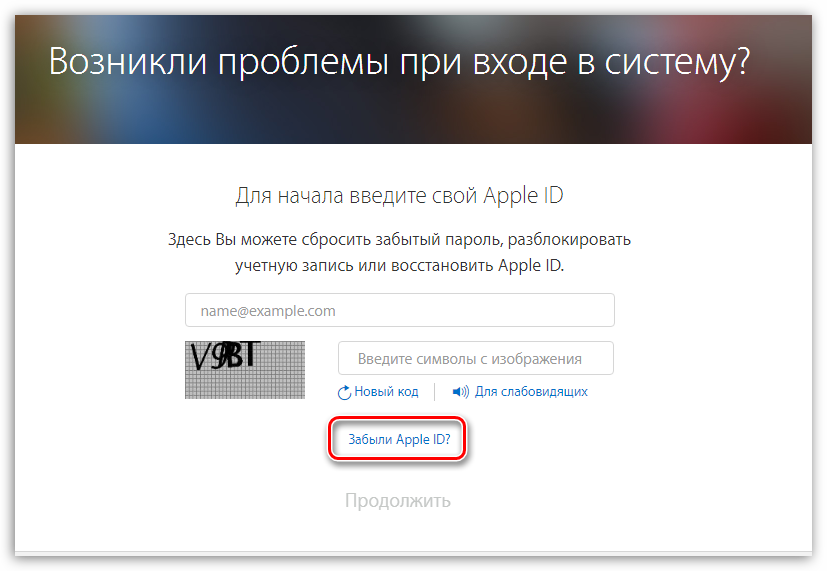
2. Войдите в свою учетную запись, используя текущие учетные данные Apple.
3. Перейдите на вкладку «Вход и безопасность» и щелкните раздел «Apple ID».
4. Введите новый адрес электронной почты.
5. Нажмите кнопку «Изменить Apple ID», чтобы закончить.
Что делать, если я забыл свой номер телефона Apple ID?
Если вы забыли свой номер телефона Apple ID, выполните следующие действия, чтобы восстановить его:
1. Выйдите из всех устройств Apple, на которых вы вошли в систему с помощью своего Apple ID.
2. Перейдите в браузер и откройте appleid.app.com.
3. Войдите в свою учетную запись, используя свои учетные данные.
4. В разделе «Вход и безопасность» выберите Apple ID.
5. Укажите номер мобильного телефона, который вы хотите использовать, и нажмите кнопку «Изменить Apple ID».
6. Вы должны получить код подтверждения от Apple на номер телефона, который вы только что набрали выше. Введите код на сайте, чтобы закончить.
Потеря пароля Apple ID — это еще не конец
Всегда полезно помнить учетные данные для входа в важные учетные записи, такие как Apple. Однако, как люди, мы обязаны время от времени забывать. К счастью, Apple упрощает восстановление пароля вашей учетной записи, если вы помните свой номер телефона и адрес электронной почты Apple ID. Удобно, если у вас много адресов электронной почты и вы пытаетесь выяснить, какой из них вы использовали для своей учетной записи Apple, вы можете найти его на их веб-сайте.
Вы когда-нибудь забывали свой Apple ID или пароль? Какой метод вы использовали для восстановления? Пожалуйста, поделитесь с нами своим опытом в разделе комментариев ниже.
Забыли пароль от Apple ID? Вот 3 способа сбросить его.
Выполните эти простые шаги, чтобы сбросить пароль Apple ID или пароль iCloud, если вы его забыли.
Примечание: Если вы даже не помните свой адрес электронной почты Apple ID, сначала выполните следующие действия, чтобы найти его.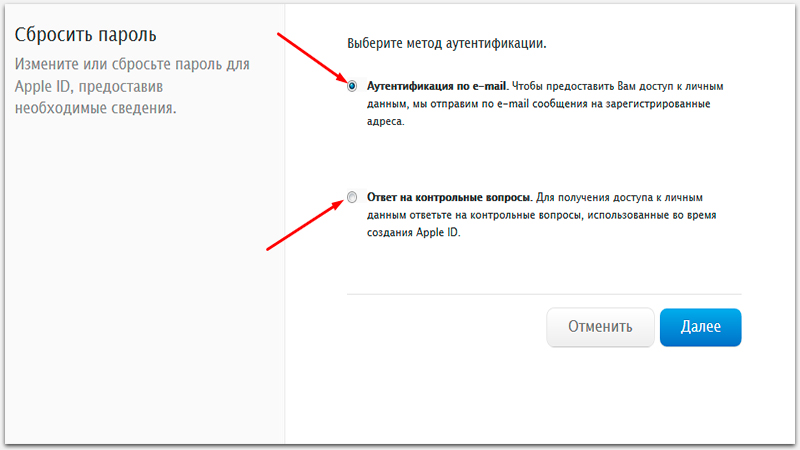
Сброс пароля Apple ID на iPhone, iPad или Mac
Если вы забыли свой пароль Apple ID, самый простой способ сбросить его — использовать ваш iPhone, iPad, Mac или другое надежное устройство Apple, например iPod touch или Apple Watch. Под доверенным устройством мы подразумеваем iPhone, iPad, iPod touch, Apple Watch или Mac, на которых вы вошли в iCloud или Apple ID, и на этом устройстве настроен пароль (блокировка экрана).
Если вы уже вошли в систему Apple с кодом доступа и собираетесь изменить пароль Apple ID, Apple без труда может убедиться, что вы являетесь законным пользователем и что мошенник не пытается взломать вашу учетную запись Apple.
Использование iPhone, iPad или iPod touch
1) Откройте приложение Настройки и коснитесь своего имени сверху.
2) Нажмите Пароль и безопасность .
3) Нажмите Изменить пароль .
4) Введите пароль устройства, который вы используете для его разблокировки. Это может быть шестизначный, четырехзначный или буквенно-цифровой код. После этого нажмите Готово .
5) Введите новый пароль, который вы хотите установить.
6) Повторно введите тот же код доступа, чтобы подтвердить его, и нажмите Изменить .
7) Теперь вы можете выйти из других устройств, имеющих этот Apple ID, или отказаться от выхода. Если вы считаете, что ваш пароль Apple ID был украден или кто-то знает его, нажмите Выйти из других устройств . Это гарантирует, что ваш Apple ID выйдет из системы со всех устройств и веб-сайтов, где вы (сознательно или неосознанно) использовали свой Apple ID. И если вы просто периодически меняете свой Apple ID, вы можете нажать Не выходить из системы .
Использование Mac
1) Щелкните значок Apple и выберите Системные настройки или Системные настройки .
2) Выберите свой Apple ID и перейдите к Пароль и безопасность .
3) Нажмите Изменить пароль .
4) Введите пароль вашего Mac и нажмите Разрешить .
5) Введите новый пароль и нажмите Изменить .
6) Наконец, вы можете не выходить из этого Apple ID на другом устройстве, нажав Не выходить . Или вы можете нажать Выйти .
После этого ваш пароль Apple ID будет сброшен через несколько секунд.
Использование Apple Watch
1) Нажмите колесико Digital Crown и откройте приложение «Настройки».
2) Коснитесь своего имени сверху.
3) Прокрутите вниз и нажмите Пароль и безопасность .
4) Нажмите Изменить пароль .
5) Коснитесь Введите пароль и введите четырехзначный пароль Apple Watch.
6) Введите новый пароль и подтвердите его повторным вводом.
7) Коснитесь Изменить справа вверху.
8) Наконец, выберите, выходить из этого Apple ID на других устройствах или нет.
В течение нескольких секунд ваш пароль Apple ID будет обновлен до нового.
Что делать после сброса пароля Apple ID?
Если вы выберете « Выход из других устройств », вам придется снова ввести свой пароль Apple ID на всех ваших устройствах Apple. Кроме того, вам придется проходить аутентификацию с помощью нового пароля Apple ID при открытии iTunes или любого другого приложения Apple на ПК с Windows. То же самое произойдет, если вы откроете Apple Music на своем телефоне Android. Просто введите новый пароль Apple ID, и все готово.
Я получил это оповещение на iPad после сброса пароля Apple ID на iPhone.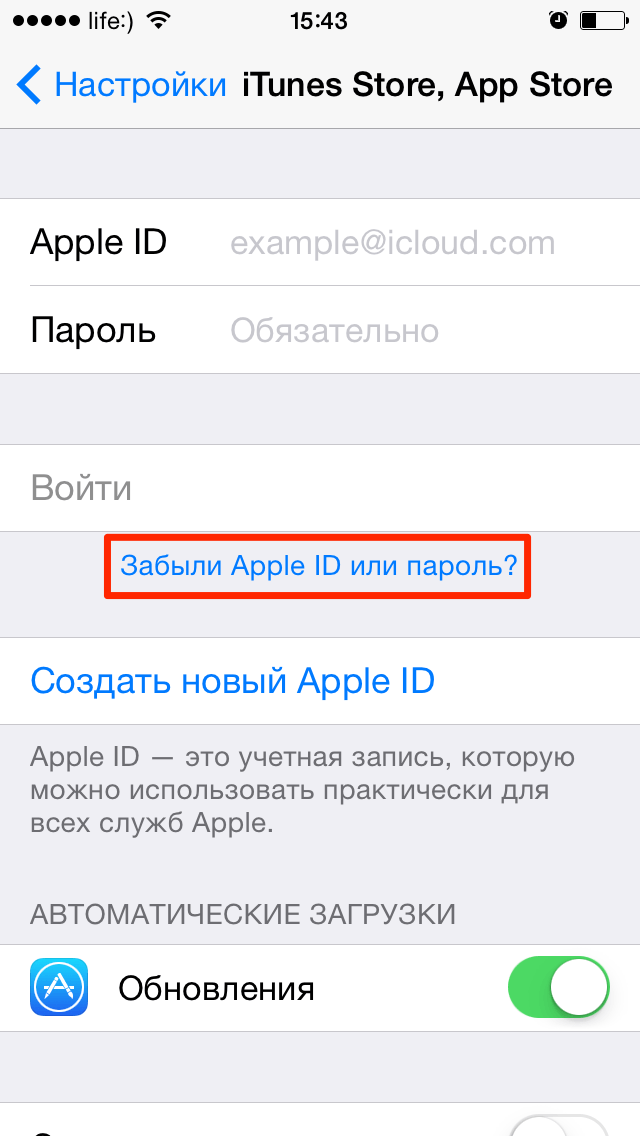
Кроме того, независимо от того, решите ли вы выйти из Apple ID на других устройствах или нет, вы можете получать оповещения на других ваших устройствах Apple с сообщением « Устройство добавлено в вашу учетную запись». У iPhone теперь есть доступ к iMessage и FaceTime. Если вы не узнаете это устройство, вы можете удалить его в настройках ». Поскольку именно вы сделали запрос на изменение пароля Apple ID, вы можете безопасно отклонить эти предупреждения, нажав OK , проведите влево или нажмите X , чтобы закрыть их.
Вы получите такое предупреждение после сброса пароля Apple ID.
Связанный: Почему iPhone постоянно запрашивает пароль Apple ID и как его исправить
Сбросьте пароль Apple ID с помощью iPhone, iPad или iPod touch члена семьи, друга или в магазине Apple Store
Предположим, у вас было только одно устройство Apple, но его больше нет или вы продали. Теперь, если вы хотите сбросить свой пароль Apple ID, вы можете одолжить устройство iOS или iPadOS у друга или члена семьи и сбросить свой пароль Apple ID. Убедитесь, что их устройство обновлено до iOS 15 или более поздней версии.
Убедитесь, что их устройство обновлено до iOS 15 или более поздней версии.
Если вы не можете, зайдите в ближайший магазин Apple Store и попросите их временно дать вам iPhone, чтобы сбросить пароль в магазине. То, что вы вводите на этом устройстве, например ваш Apple ID, доверенный номер телефона и т. д., не сохраняется на нем. Таким образом, вы можете продолжать без колебаний.
Примечание: Вас только что попросили подтвердить свой номер телефона. Поэтому вы должны знать свой доверенный номер телефона (добавленный в ваш Apple ID). Обычно код не отправляется . Но в некоторых случаях может быть. В этой ситуации ваш доверенный номер телефона должен быть готов к приему SMS. Если у вас его нет, возможно, вы не сможете выполнить следующие шаги. Итак, если ваш iPhone (с SIM-картой с вашим доверенным номером телефона внутри) был украден и вы хотите сбросить свой пароль Apple ID, сначала обратитесь к своему оператору связи и получите новую SIM-карту (с тем же номером телефона), вставьте эту SIM-карту в другой телефон, а затем выполните следующие действия. Но как сказано; обычно код не отправляется. Итак, попробуйте выполнить следующие шаги и попробуйте:
Но как сказано; обычно код не отправляется. Итак, попробуйте выполнить следующие шаги и попробуйте:
1) Загрузите официальное приложение Apple Support на взятый в аренду iPhone, iPad или iPod touch.
2) Войдите в приложение, выделите Инструменты поддержки и нажмите Сбросить пароль .
3) Коснитесь « Другой Apple ID » и нажмите Продолжить .
4) Введите свой Apple ID, пароль которого вы хотите сбросить, и нажмите Далее .
5) Введите доверенный номер телефона и нажмите Следующий .
6) Следуйте инструкциям на экране. Скорее всего, вас попросят ввести пароль устройства, который вы использовали на своем iPhone, iPad или Mac, где вы изначально вошли в систему, используя этот Apple ID. В моем случае он просит меня ввести пароль моего старого Mac (которого в настоящее время нет со мной, но я помню его пароль).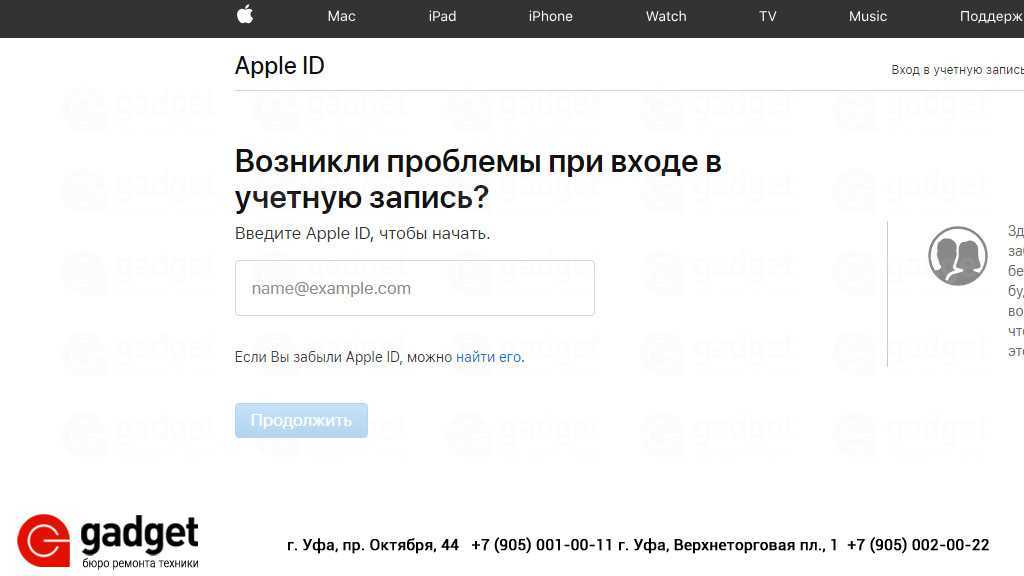
7) Если пароль устройства правильный, вы перейдете к следующему экрану. Дважды введите новый пароль Apple ID и нажмите 9.0293 Следующий .
Вот и все. Ваш пароль был изменен. Теперь вы можете использовать его для входа в iCloud или свой Apple ID.
Сброс пароля Apple ID с восстановлением учетной записи в сети
Если у вас нет другого устройства Apple; вы не можете получить доступ к любому iPhone, iPad или iPod touch, принадлежащему другу, семье или ближайшему магазину Apple Store; или вы не знаете доверенный номер телефона, тогда единственный вариант — сбросить пароль Apple ID в Интернете через восстановление учетной записи Apple. Это может занять от нескольких дней до нескольких дней!
С помощью этого метода существует период ожидания восстановления учетной записи, который должен гарантировать, что злоумышленник не попытается проникнуть в вашу учетную запись. Период ожидания обеспечивает безопасность, давая вам время для принятия мер.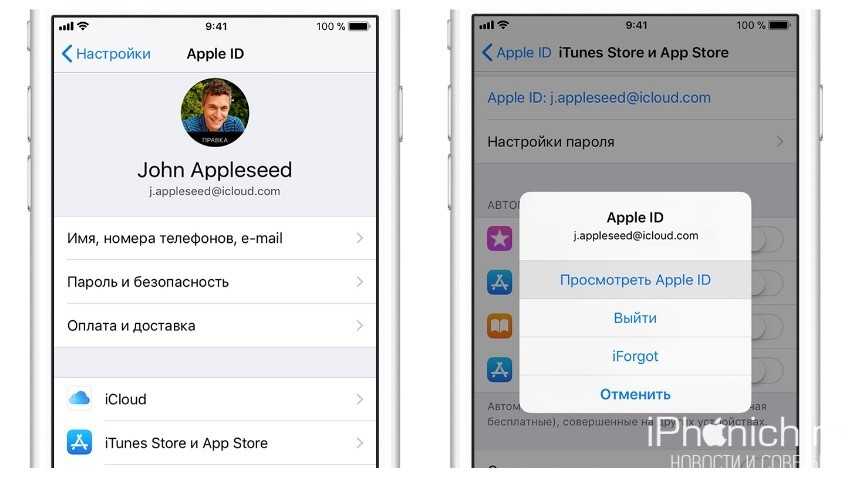 Например, кто-то знает ваш адрес электронной почты Apple ID и выполнил шаги по сбросу пароля Apple ID через восстановление учетной записи. Теперь сброс не мгновенный. Вместо этого период ожидания гарантирует, что вы (фактический владелец Apple ID) сможете найти время, чтобы проверить свою электронную почту и текстовые сообщения от Apple, информирующие вас о сбросе пароля с помощью этого метода, и можете отменить запрос.
Например, кто-то знает ваш адрес электронной почты Apple ID и выполнил шаги по сбросу пароля Apple ID через восстановление учетной записи. Теперь сброс не мгновенный. Вместо этого период ожидания гарантирует, что вы (фактический владелец Apple ID) сможете найти время, чтобы проверить свою электронную почту и текстовые сообщения от Apple, информирующие вас о сбросе пароля с помощью этого метода, и можете отменить запрос.
Вы можете ускорить процесс восстановления учетной записи, введя как можно больше правильных данных . Например, введите свой доверенный номер телефона и подтвердите его с помощью отправленного кода. Если у вас нет доверенного номера телефона, поскольку он был украден вместе с вашим iPhone, сначала получите новую SIM-карту для того же номера телефона у своего оператора, а затем выполните следующие действия. Это гарантирует, что у Apple есть какая-то проверка, чтобы начать и может помочь сбросить ваш пароль раньше.
Аналогичным образом введите проверочный код, отправленный на вашу электронную почту.

 apple.com .
apple.com .

 Инструкции по сбросу всплывут в новом окошке. Останется только следовать им.
Инструкции по сбросу всплывут в новом окошке. Останется только следовать им.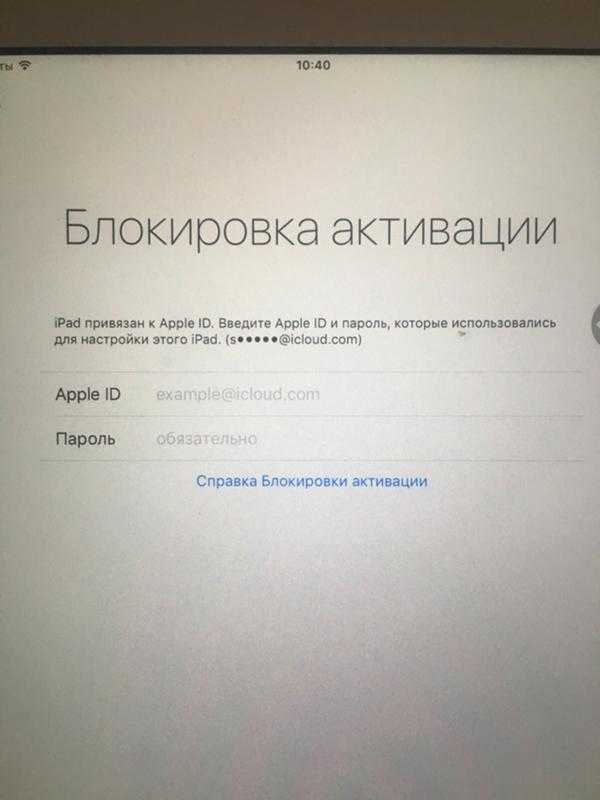


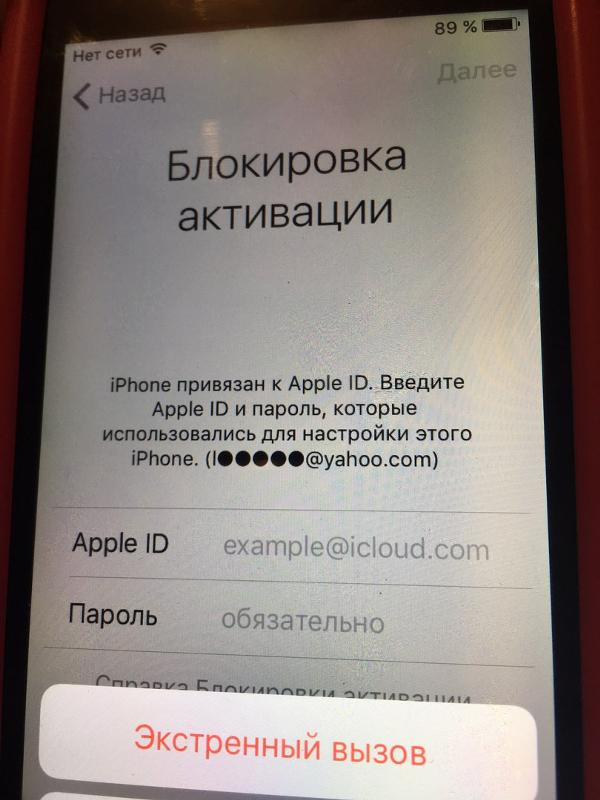 Как клиент Apple, вы обязаны часто получать электронные письма от компании, включая платежную информацию, обновления политики и маркетинговые материалы. Apple обычно включает ваш Apple ID во все электронные письма, которые они вам отправляют. Обычно он содержит первые несколько символов вашего адреса электронной почты или телефона, за которыми следует несколько звездочек (которые заменяют буквы, цифры и другие символы в фактическом идентификаторе), что должно помочь вам запомнить. Иногда ваш Apple ID не замаскирован, что упрощает его идентификацию.
Как клиент Apple, вы обязаны часто получать электронные письма от компании, включая платежную информацию, обновления политики и маркетинговые материалы. Apple обычно включает ваш Apple ID во все электронные письма, которые они вам отправляют. Обычно он содержит первые несколько символов вашего адреса электронной почты или телефона, за которыми следует несколько звездочек (которые заменяют буквы, цифры и другие символы в фактическом идентификаторе), что должно помочь вам запомнить. Иногда ваш Apple ID не замаскирован, что упрощает его идентификацию.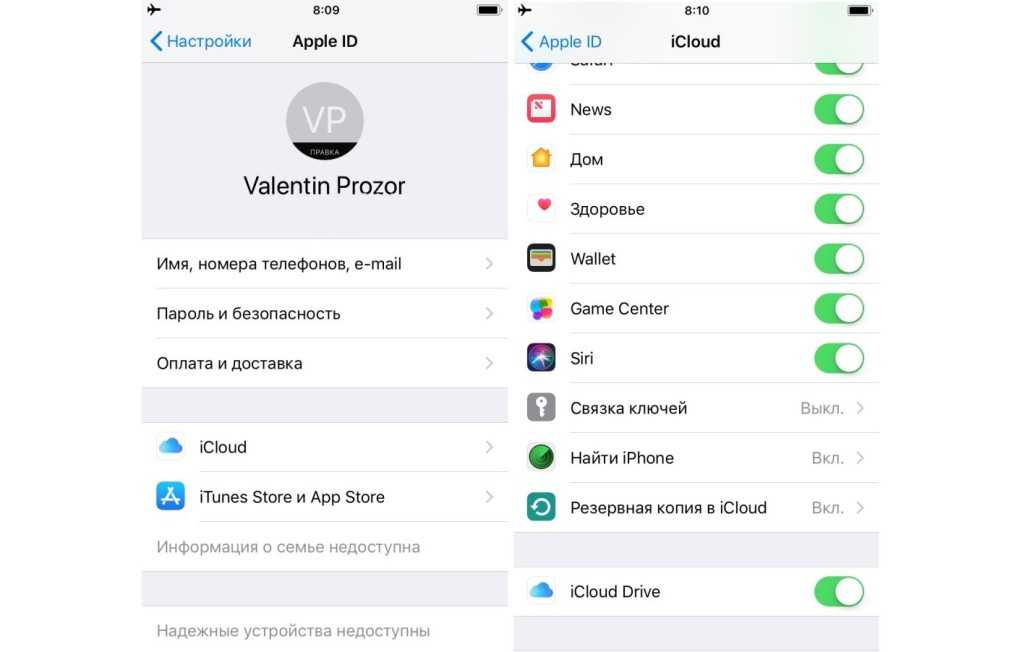 Итак, перейдите в одно из этих приложений и получите свой Apple ID из страница профиля.
Итак, перейдите в одно из этих приложений и получите свой Apple ID из страница профиля.